Създаване на вита стълба към настройките,
Тази процедура се използва за създаване на стълби с кръгло напречно сечение или спирала стълбище. А вита стълба от земята в орбита около общ център точка.
Потребителят може да определи радиуса или директно, или на екрана, само ако няма ограничения на движението по стълби. В противен случай, радиусът се определя въз основа на предварително определени параметри дължина и форма на протектора стълбище. По този начин, за да се получи желания радиус трябва да се коригира дължината на протектора.
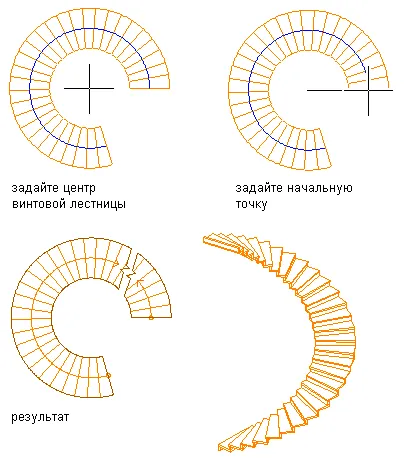
Създаване на вита стълба
За създаване на вита стълба с ширина даден подметка (Т) на предварително определено разстояние от вътрешния ръб на първата стълба форма, чиято ширина е два пъти предварително определено разстояние (А). След това използвайте "адаптиране на ръбовете" за преместване на външния ръб на позицията, съответстваща на общата ширина В. компенсира разстояние равно на Б - 2А.
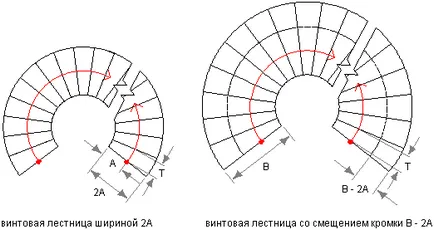
Създаване на вита стълба с определена ширина на протектора при дадено разстояние
Съвет: За да се гарантира, на дисплея на палитрата Properties, щракнете върху инструмента за избор на "Home" панел на раздела "Създаване" падащия списък на "Инструменти" Properties.
- Отваряне на правото на стопанисване палитра инструмент и да изберете стълби инструмента.
Ако е необходимо, преминете през палитрата, докато се появи желания инструмент.
Прибл. Алтернатива: Кликнете върху раздела "Начало" панел "Създаване" падащия списък на "Stairway" Stairway.
определен общо линейна дължина на стълба,
въведете стойности за "Обща дължина на стълбата" и "Брой на стъпки" и кликнете "OK".- Ако "Общата дължина на стълби" е зададена (автоматично), стойността на дължина се изчислява въз основа на размера на протектора, а броят на етапа.
- Ако режимът на "обща дължина стълба" е зададена (ръководство), стойността на дължината на стълба вход еднакъв размер от потребителя, а другите три стойности са коригирани в съответствие с външни размери.
- Ако "Брой на стъпки" е зададена (дадено от потребителя), ширината на протектора се увеличава или намалява, така че по стълбата намира в прибрано пространство.
посочете общия брой на щрангове,
въведете стойността на "Брой на стъпки" и натиснете бутона "ОК".- Когато "Брой на стъпки" е зададена (автоматично) броят на щрангове, зависи от общата дължина и общата височина на стълбището, както и границите на размера, посочени в "правилата за проектиране". Извършва се автоматично управление на "Обща дължина на стълбата."
- Ако "Брой на стъпки" е зададена (дадено от потребителя), потребителят може да избере стойност, която се използва за изчисляване на ширината на височината на протектора и щранг. Ако тези стойности са извън границите на стълбите, той показва съобщение за грешка.
определите височината на всеки щранг в стълбища,
за всички полета, изберете режим (автоматично), щракнете върху опцията "щранг", така че да се променя на (зададен от потребителя) и въведете стойност за "щранг". Натиснете бутона "ОК".
настроите ширината на всеки протектора стълбища,
за всички полета, изберете режим (автоматично), кликнете върху иконата до "Протектор", така че да се променя на (избран от потребителя) и въведете стойност за "протектор". Когато настроите ширината на протектора също може да настроите "Брой на стъпки" параметър. Натиснете бутона "ОК".
Прибл. Ако някоя стойност се намира в таблица "изчислителни правила", както е дефиниран от потребителя, той може да се редактира директно върху свойствата на палитрата.
Прибл. Ако се покаже номер, след което стойността на това поле за всяка област на диалоговия прозорец "правила за изчисляване" не може да се променят, докато характеристиките на другото поле (потребител) промени (автоматично).